Временом се на страници „Прилагођавање обавештења“ или „Изаберите које иконе ће се појавити на траци задатака“ могу појавити многе неважеће или застареле иконе обавештења на траци задатака са неважећим или недостајућим иконама.
Прилагоди дијалог обавештења са застарелим уносима
Овај чланак описује како обрисати прошлу и тренутну листу ставки у дијалогу Прилагођавање обавештења у оперативном систему Виндовс. Информације и скрипта овде се односе на све верзије оперативног система Виндовс, укључујући Виндовс 10.
Како обрисати иконе за прилагођавање обавештења у оперативном систему Виндовс
1. опција: Брисање икона за прилагођавање обавештења помоћу скрипте
Ево ВБСцрипт-а (за Виндовс Виста, 7, 8 и 10) који брише прилагодбу икона обавештења за вас.
- Затворите све покренуте програме.
- Преузимање цлеар-нотифицатион-итемс.зип
- Распакујте и покрените цлеар-нотифицатион-итемс.вбс датотека скрипте. Брише ставке Прилагођавање обавештења, аутоматски поново покреће љуску Екплорера.
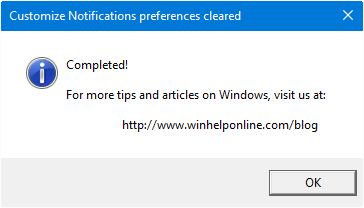 Ево како изгледа дијалог за прилагођавање обавештења („Изаберите које иконе ће се појавити на траци задатака“) након брисања застарелих уноса.
Ево како изгледа дијалог за прилагођавање обавештења („Изаберите које иконе ће се појавити на траци задатака“) након брисања застарелих уноса. 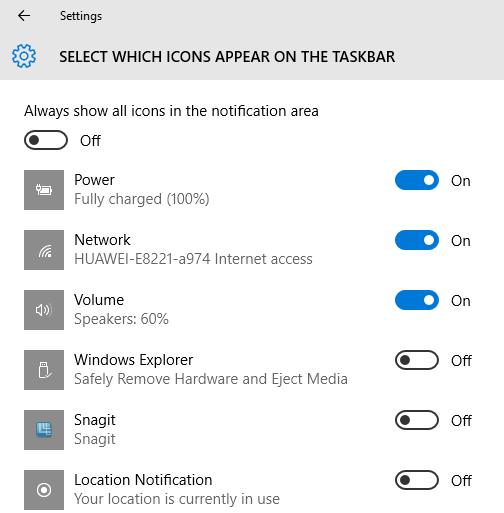
Прилагодите дијалог обавештења након брисања. Програми ће поново додати своје иконе.
Можете видети да су празне иконе које су се појавиле на левој страни такође исправљене. ( Упоредити Снагит иконе .)
2. опција: Ручно брисање икона за прилагођавање обавештења
Да бисте ручно обрисали листу Прилагодите ставке обавештења помоћу уређивача регистратора, следите ове кораке:
- Отворите Таск Манагер притиском на Цтрл + Схифт + Есц
- Чисто изађите (немојте поново покретати) љуску Екплорера. Погледајте упутства за Виндовс Виста / 7 , Виндовс 8 и 10
- У овом тренутку трака задатака и иконе радне површине неће бити видљиве. Из менија Датотека менаџера задатака покрените уређивач регистратора (
регедит.еке) - У уређивачу регистра дођите до следеће гране:
ХКЕИ_ЦУРРЕНТ_УСЕР Софтваре Цлассес Лоцал Сеттингс Софтваре Мицрософт Виндовс ЦуррентВерсион ТраиНотифи
- Обришите две вредности, наиме ИцонСтреамс и ПастИцонсСтреам
- Изађите из уређивача регистра.
- У менију Датотека менаџера задатака покрените
Екплорер.еке. Ово поново покреће Виндовс љуску.
Виндовс љуска је графички кориснички интерфејс за оперативни систем Мицрософт Виндовс. Његови примарни елементи састоје се од радне површине, траке задатака, менија Старт.
Ово брише ваше прилагођавање икона на траци са обавештењима на траци задатака.
Један мали захтев: Ако вам се свидео овај пост, поделите га?
Једна ваша „мала“ деоница озбиљно би помогла у расту овог блога. Неколико сјајних предлога:- Приквачи!
- Поделите га са својим омиљеним блогом + Фацебоок, Реддит
- Твеет ит!